|
Para incluir un nuevo tipo de ítem, accione el botón  de la barra de herramientas de la pantalla principal. Para editar los datos de un tipo, selecciónelo en la lista de registros y accione el botón de la barra de herramientas de la pantalla principal. Para editar los datos de un tipo, selecciónelo en la lista de registros y accione el botón  . .
En la pantalla que se abrirá, informe un identificador y nombre para el tipo de ítem. Llene el campo Tipo de ítem superior para que el tipo sea registrado jerárquicamente abajo del tipo seleccionado. En este caso, seleccione el tipo de ítem deseado. Si en la jerarquía de la pantalla principal es seleccionado un tipo, este campo será llenado por el sistema, sin embargo, es posible editarlo.
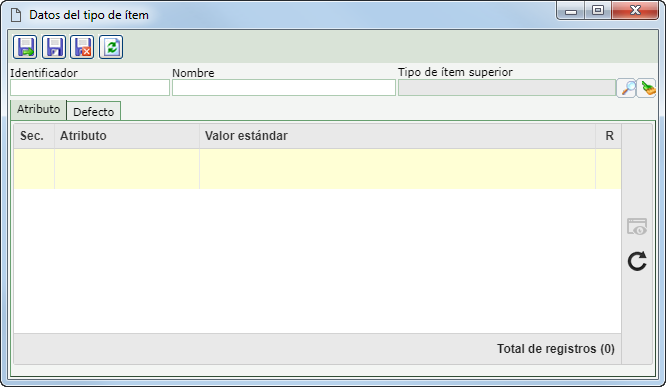
Después de guardar el registro por primera vez, las siguientes pestañas estarán disponibles para el llenado:
En esta pestaña son mostrados los atributos que complementan la información de los ítems de este tipo. Para eso, accione el botón  de la barra de herramientas lateral y, en la pantalla que se abrirá, realice los siguientes pasos: de la barra de herramientas lateral y, en la pantalla que se abrirá, realice los siguientes pasos:
En la parte superior de la pantalla, llene los filtros que ayudarán en la búsqueda de los atributos asociados a los ítems de este tipo y accione el botón  de la barra de herramientas para efectuar la búsqueda. Los respectivos atributos serán mostrados en la lista de registros de la pantalla. de la barra de herramientas para efectuar la búsqueda. Los respectivos atributos serán mostrados en la lista de registros de la pantalla.
|
Opción
|
Marcada
|
Desmarcada
|
Identificación de defectos
|
Indica que ítems de este tipo podrán presentar defectos. En la sección "Selección de los tipos de defecto", seleccione la opción deseada:
▪Cualquier: Cualquiera de los defectos ya registrados en el sistema puede ser asociado con los ítems de este tipo. ▪Determinado: Seleccione en la lista a continuación, solo los tipos de defectos que podrán ser asociados a los ítems de este tipo. Utilice los botones al lado del listado para marcar todos los tipos presentados y limpiar las marcas realizadas. |
No será posible asociar defectos a los ítems de este tipo.
|
|
Cuando todas las configuraciones deseadas sean realizadas, guarde el registro.
|







